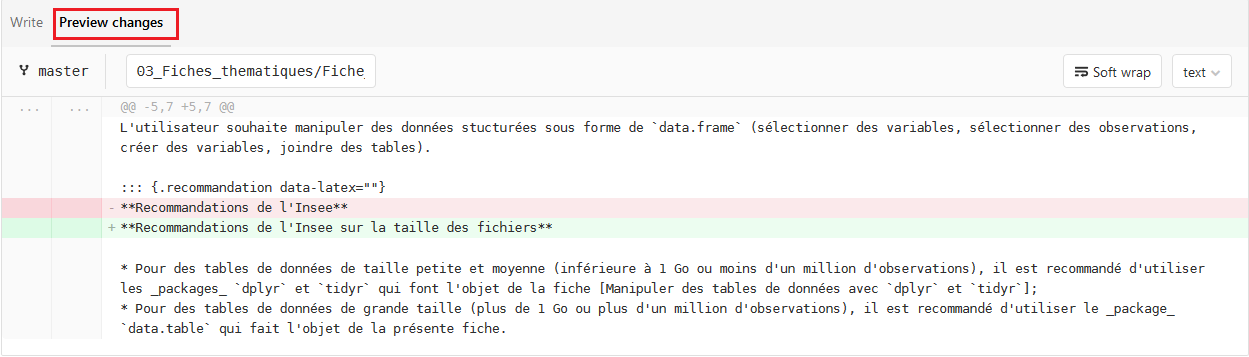Il est possible de contribuer au site web du réseau
de différentes manières, détaillées dans ce document.
Grâce à quelques outils qui simplifient les contributions
et qui sont détaillés par la suite,
il n'est pas nécessaire d'être un expert des fonctionnalités de Git ou Github pour pouvoir
proposer des modifications du site web.
Les contributions peuvent prendre différentes formes, qu'il s'agisse d'une discussion autour de contenu à ajouter, d'une proposition d'ajout à l'une des rubriques du site ou l'écriture d'un post de blog.
Note
Il n'est pas nécessaire d'être un data scientist expert pour contribuer au site web. En revanche, il est nécessaire de s'inscrire dans le fonctionnement classique des projets open source, fonctionnement qui est orchestré autour de
Githubet de ses différents outils. Il est possible d'en acquérir très rapidement les bases à partir de ce document présentant le Travail collaboratif avecR, ou à partir d'échanges avec les contributeurs actuels depuis le salonTchapdu réseau (pour l'intégrer, un mail à ssphub-contact@insee.fr suffit)
Un environnement prêt à l'emploi pour l'exécution des scripts est disponible sur le SSPCloud, à
travers l'interface du logiciel VSCode 
Pré-requis: avoir un compte Github.
Pour ce type de modifications, il est demandé d'utiliser directement
l'outil de suggestions de changements de Github.
Les pages déployées sur https://ssphub.netlify.app comprennent un bouton qui
permet de proposer, automatiquement, des modifications via l'interface de
Github. Ce bouton se trouve à la fin de la table des matières et a cette apparence:
Après avoir cliqué sur ce bouton, le fichier source à l'origine de la page
web est ouvert sur Github. Celui-ci est au format Markdown (voir les explications
techniques plus bas, si besoin)
Cette fonctionnalité est utilisable même lorsque vous n'avez pas les droits en écriture sur le dépôt (droits attachés au statut de mainteneur sur le projet), grâce à la notion de fork.
A l'ouverture du lien, s'il n'existe pas de fork du projet sur son compte, un pop-up s'ouvre pour indiquer qu'il faut en créer un pour pouvoir proposer des modifications : en acceptant, un fork est créé automatiquement.
On se retrouve alors sur une interface permettant d'éditer, de visualiser et de proposer des modifications du fichier source.
La documentation officielle de Github sur cette manière de procéder est
disponible
ici.
Dans ce menu, vous avez accès au code source, un fichier au format Markdown.
C'est directement dans cette fenêtre que les modifications sont à écrire.
Il est recommandé de prévisualiser la modification en cliquant sur l'onglet Preview.
En cliquant sur Preview vous ne verrez pas la fiche mise en forme mais
les modifications seront identifiées (rouge pour suppression, vert pour
insertion) par le système de contrôle de version Git
Enfin, une fois la modification écrite, il convient de la valider.
Cette opération, nommée commit dans la terminologie Git,
peut être effectuée en:
- écrivant un message signifiant dans la fenêtre
Commit message. Les messages cryptiques du typemodificationsont proscrits. - sélectionnant la branche dans laquelle la modification s'applique. Si la modification est à appliquer aux supports déployés, il est nécessaire de sélectionner
main. Les modifications proposées dansmasterne sont intégrées qu'après validation des mainteneurs du projets, seuls utilisateurs à avoir les droits en écriture sur la version maître.
Warning
Pour faciliter le suivi et l'intégration des modifications, choisir l'option
Create a new branch for this commit and start a pull request. Si la modification ne concerne que des corrections de coquilles, le nom de la branche doit commencer partypo-. Si les propositions sont plus substantielles que des coquilles, le nom de la branche est libre.
Cliquer sur Propose changes. Automatiquement, une page pour soumettre cette
modification au dépôt ssphub s'ouvre:
Après avoir
éventuellement révisé le titre de la Pull Request et la description associée,
cliquer sur Create pull request. Cela permettra aux mainteneurs du projet
ssphub d'éventuellement intégrer les modifications ou de démarrer une
discussion sur les propositions de modifications. Celles-ci sont visibles
en cliquant sur l'onglet Files changed:
L'équipe du site web du réseau dispose d'un espace de discussion collective
sur les problèmes techniques et les développements futurs du site.
Cet espace de discussion est stocké sur le dépôt Github du projet et est
structuré sous forme d'issues.
Une issue est un fil de discussion permettant aux contributeurs du site web (mais aussi aux personnes extérieures) d'échanger sur un sujet précis (défini par le titre de l'issue). Vous pouvez consulter la liste des issues ouvertes en suivant ce lien.
Il est possible de contribuer aux discussions de deux façons:
- en participant à la discussion dans une issue existante. Pour participer à la discussion dans un issue, il suffit de cliquer sur le titre de l'issue, de lire les discussions, et de réagit dans le champ en bas de la page.
- en ouvrant une issue sur un nouveau sujet. Pour ouvrir une issue, il suffit de cliquer ici.
Pour des sujets plus transversaux, ou pour discuter avec les autres
membres du réseau, il est possible de rejoindre le salon de discussion dédié
sur le service de messagerie Tchap. Il s'agit d'un salon privé auquel vous
pouvez demander l'accès en envoyant un message privé à Lino Galiana ou un
mail à ssphub-contact@insee.fr
Pour proposer l'ajout d'une référence dans l'une de ses sections, la première étape est d'ouvrir une issue pour en discuter avec les mainteneurs du site web.
Ces éléments étant assez légers, après une issue, les mainteneurs pourront proposer l'ajout de contenu à travers une pull request à valider ensemble.
Comme il s'agit d'une suggestion plus substantielle, et qui nécessite une
bonne connaissance du projet, les mainteneurs peuvent vous suggérer
d'écrire une première version à soumettre sous la forme
d'une pull request. Dans ce cas, il suffit de suivre la démarche
de la section suivante 5️⃣ mais en lieu et place de se situer
dans le dossier /content/post, se placer dans le dossier /content/project.
Warning
Ajouter une nouvelle fiche thématique à la documentation représente un travail conséquent. Avant de se lancer dans la rédaction, il est recommandé d'en discuter avec l'animateur du réseau en amont via une issue.
La compréhension de la tuyauterie permettant de transformer les fichiers
sources (format Markdown) n'est pas obligatoire pour pouvoir proposer
une nouvelle page sur le site.
La lecture de la partie technique de ce guide des contributeurs est néanmoins recommandée car la compréhension des briques techniques mises en oeuvre peut aider à comprendre la mise en forme d'une page sur le site.
La première étape consiste à ouvrir une issue dans le
dépôt Github. L'issue doit avoir:
- un titre explicite indiquant sur quel sujet vous voulez proposer un post (toutes suggestions bienvenues);
- un contenu détaillant l'objet du post et les grandes lignes de son contenu.
Une fois que les membres du réseau participants à l'issue sont d'accords sur l'objet du post et les grandes lignes de son contenu, le post peut être rédigé en suivant la procédure décrite ci-dessous et les contraintes formelles indiquées dans la partie suivante
Warning
Ne pas travailler sur la branche
mainde son fork. Celle-ci servira à mettre à jour le fork pour intégrer les dernières mises à jour du site web.
Utiliser un environnement de travail entièrement configuré pour disposer de l'ensemble des librairies nécessaires à la génération de la documentation
Plutôt que d'utiliser un environnement en local dont la configuration peut différer
de manière parfois significative avec l'environnement canonique qui sert à générer le site web sous Github,
il est recommandé d'utiliser le service préconfiguré VSCode du SSP Cloud.
Pour accéder au dépôt distant Github (très généralement un fork du dépôt officiel d'ssphub, comme expliqué plus bas),
il faut que l'identifiant du compte corresponde à celui configuré dans l'image (dont on peut voir la valeur prise par défaut dans l'onglet Git de la configuration du service, à l'item user.email).
Il est possible de le reconfigurer une fois le service lancé en soumettant dans un terminal la commande suivante :
git config --global user.name "Prénom Nom"
git config --global user.email "mon.adresse@mail.com"Il est également possible, pour les utilisateurs avancés, d'incorporer cette commande dans un script d'initialisation qui se lance au démarrage du service, en utilisant également la commande runuser de manière à lancer la commande Git pour le user rstudio et non en root comme cela se fait par défaut.
Le contenu qui génère la partie blog est présent dans le dossier /content/post.
Il est nécessaire ensuite de créer un sous dossier contenant deux fichiers: un fichier
index.md pour le contenu, un featured.png stockant une image à mettre en une pour
illustrer le post.
Si vous manquez d'idée d'image illustrative, n'hésitez pas à créer
une image grâce à une IA génératrice de contenu comme Dall-E ou Stable Diffusion.
Autrement dit, pour créer un nouveau contenu dans la partie blog, il sera nécessaire d'adopter l'arborescence suivante :
├── content
| ├── post
| | ├── nom-du-post
| | | ├── index.md
| | | ├── image1.png
| | | ├── image2.png
| | | └── featured.png
image1.png et image2.png sont des fichiers optionnels, pour illustrer qu'il est possible
d'ajouter des fichiers au dossier source.
Plutôt que de créer ex-nihilo ce dossier,
le plus simple est de prendre un post de blog existant, copier l'ensemble du dossier de celui-ci
dans un nouveau dossier, le renommer puis éditer le contenu directement dans index.md.
La méthode la plus pratique est d'utiliser la commande hugo server qui permet à la
fois de générer le site web, de lancer un serveur web local et enfin
d'actualiser à la volée le site web local en cas de modification des fichiers.
Pour cela, depuis un terminal, lancer la commande suivante:
hugo server -p 5000 --bind 0.0.0.0Note
Si vous êtes sur le
SSP Cloudet que vous avez utilisé le bouton précédent pour générer le service, il est nécessaire d'ajouter des options pour lancer le serveur local sur le bon port (par défaut 5000).
Cette partie, plus technique, est présente pour expliciter le processus de génération du site web. Elle peut servir à comprendre la logique automatisée de construction du site web.
Le format Markdown est un langage de balisage léger conçu pour être lu facilement
par les humains et converti en HTML pour être lu par les ordinateurs.
Les fichiers Markdown sont simples à écrire et à lire, et peuvent être édités avec n'importe quel éditeur de texte.
Hugo est un générateur de site statique open-source écrit en Go.
Il utilise des fichiers de contenu en format Markdown pour créer des pages web statiques
qui peuvent être hébergées sur n'importe quel serveur web.
Hugo se charge de transformer le balisage léger du Markdown (lisible par les humains)
en un balise plus lourd qu'est le HTML (lisible par un navigateur web), de
gérer l'arborescence du site web, l'injection de métadonnées dans les pages web et leur
mise en forme à partir de feuilles de style. Hugo est extrêmement rapide, il ne faut que quelques
secondes pour transformer des dizaines de fichiers Markdown en un site web complet.
La construction et la mise à disposition du site web https://ssphub.netlify.app
est automatisée à chaque interaction avec Github. Le dépôt source est
envoyé à des machines du fournisseur de
service Netlify qui construisent le site web et
le déploie pour son accès depuis n'importe quel navigateur web à l'adresse https://ssphub.netlify.app
Hugo repose sur des modèles qui fournissent à la fois une feuille de style mais
aussi une structure de site web. Le modèle utilisé pour ce site web
est Wowchemy, l'un des plus utilisés dans la
galaxie Hugo.
Les fichiers sources Markdown sont décomposés en deux
parties: le header qui stocke les métadonnées du fichier (titre, auteur, etc.) et
le body où figure le contenu de celui-ci. Des éléments spéciaux, les shortcodes
permettent de formatter certains éléments selon une structure pré-définie.
Pour en apprendre plus
sur les options autorisées, et les shortcodes, voir la
documentation du modèle Wowchemy